Apowersoft录屏王是一款功能强大,实用且便捷的录屏软件。对于日常用户的屏幕录像功能,Apowersoft录屏王完全可以满足需求,为用户带来便捷的使用体验。apowersoft录屏王操作简单,用来录制电影、直播、游戏等视频真是再好不过了。
-
0.1 中文版查看
-
12.2查看
-
20.0.1.21329 中文版查看
-
2.8.13 电脑版查看
-
2.8 最新版查看
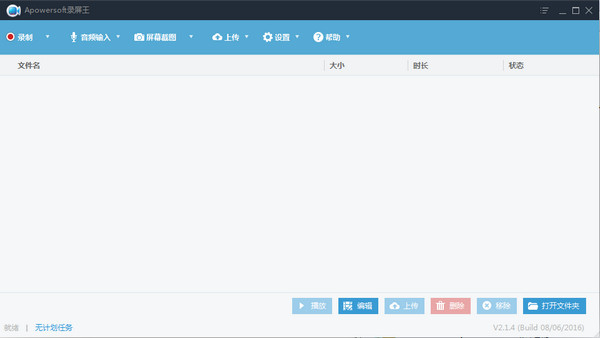
Apowersoft录屏王简介
apowersoft录屏王免费版支持屏幕画面和声音的同步录制。在录制视频之前,您还可以自由选择要录制的区域:自定义区域、全屏、围绕鼠标区域、摄像头。更为方便的是,它还支持录制计划任务的创建,如此一来,您就不用随时守候在电脑前等待录制了。除了支持视频录制外,该软件也能运用于图片的截取。

Apowersoft录屏王功能介绍
Apowersoft录屏王是一款专业的屏幕录制工具。使用它,您可以轻松地将屏幕上的软件操作过程、网络教学课件、网络电视、网络电影、聊天视频、游戏等录制成WMV格式的视频,还可连接摄像头进行录像。本软件录像时间不受限,想录多久就可录多久。而且,还可自己动手制定录制任务计划,控制录制时间。只需开启录制,就可自动完成计划任务。并保证音频和视频的完全同步,且支持各种音视频格式的转换。AVI、AMV、MKV、MP4、WMV、3GP、FLV、SWF、DVD等格式全部支持,还可支持YouTube、Apple、Android、Sony等音视频格式。另外,如果您还有其他的视频想要进行格式转换,不用烦恼,Apowersoft录屏王自带的视频转换器就能帮您解决。除此之外,软件还提供了视频编辑功能。将视频添加到转换后,在转换视频窗口,还能对视频进行先编辑后转换。
Apowersoft录屏王安装教程
1、首先在本站下载Apowersoft录屏王官方版安装包,下载完成后解压软件包得到exe安装文件
2、双击解压得到的exe安装文件,进入Apowersoft录屏王安装向导界面,直接点击下一步
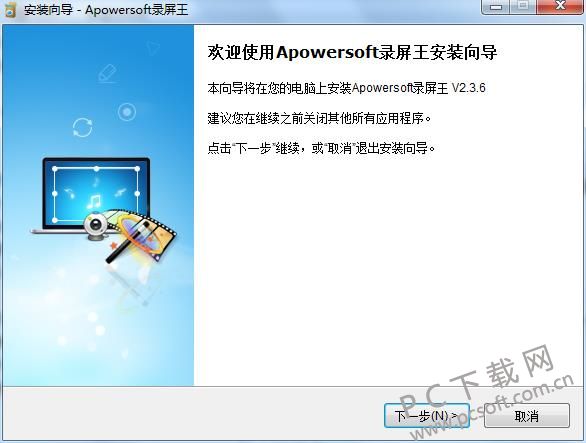
3、进入许可协议界面,在阅读完许可协议后先选择我接受协议,然后点击下一步
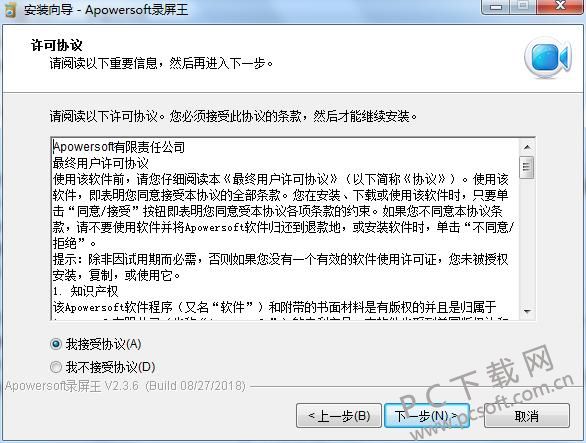
4、进入Apowersoft录屏王安装位置选择界面,可以默认安装到C盘或者点击浏览选择其他合适的安装位置,选择完成后再点击下一步(小编建议安装到C盘之外其他安装位置)
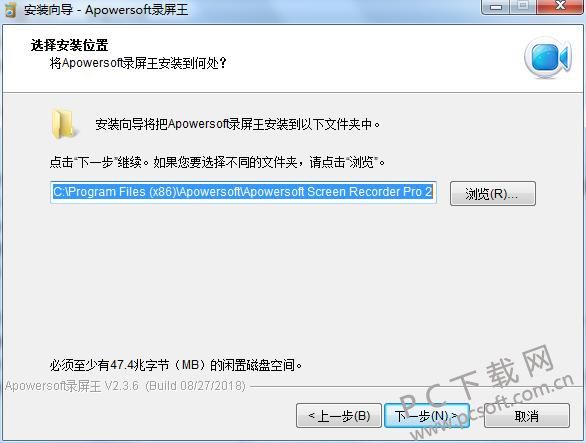
5、进入选择附加任务界面,用户先看看是否需要添加附加的快捷方式,选择完成后再点击下一步(小编建议选择创建桌面快捷方式和创建快速启动栏快捷方式)
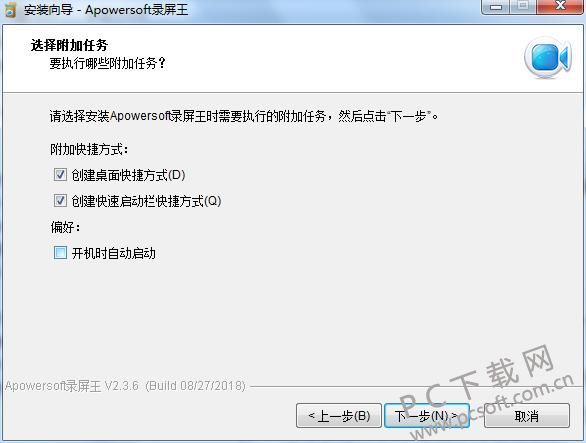
6、进入安装准备完毕界面,查看没有问题就可以点击安装,如果有问题可以点击上一部返回修改
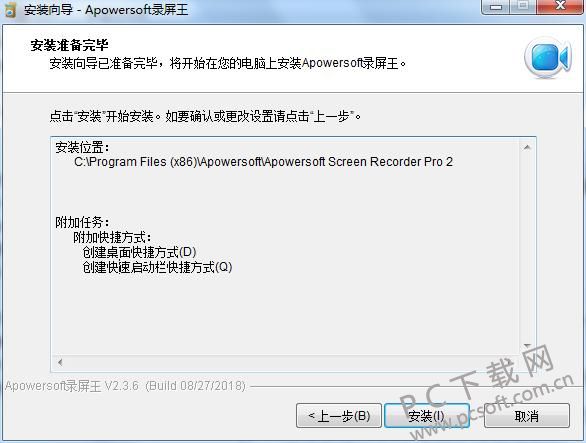
7、Apowersoft录屏王安装完成,点击完成后就可以进入软件进行使用了
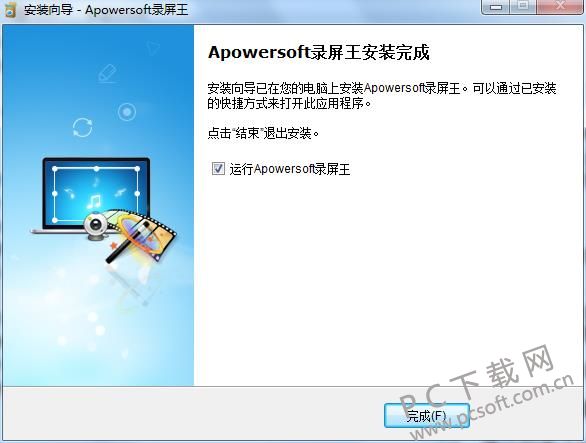
Apowersoft录屏王使用教程
1、选择一个录制模式
使用Apowersoft录屏王共有六种格式供用户选择:自定义区域、全屏、围绕鼠标、摄像头、只录制声音以及iOS录屏。
温馨提示: 在第一次开启录制之后,原本“录制”按钮的标注会变成“开始”二字,你依旧能够点击此按钮开启模式的选择。或者你直接点击“开始”按钮,软件将自动运行上一次录制时候的配置。而iOS录屏则是一项全新的功能,能够帮助iOS设备不越狱就实现与电脑同屏演示以及屏幕的录制。
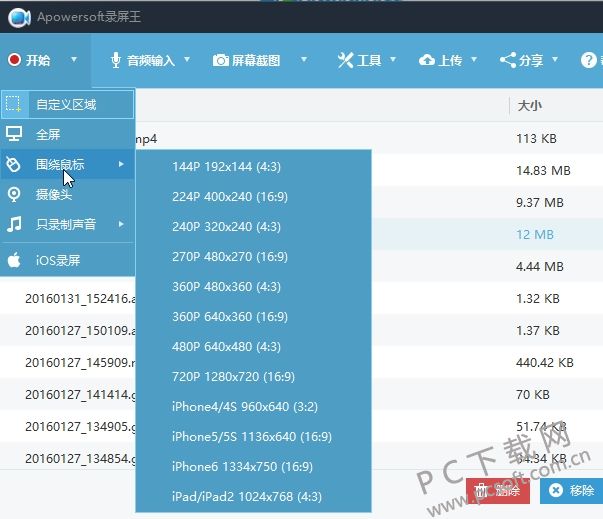
2、开启录屏
如果你选择了“自定义区域”的模式,只需要通过简单的按住鼠标左键后拖拽出一个区域,在拖拽的过程中注意一下大小比例,然后松开鼠标就好了,当然你还可以直接选用软件推荐或者固定的分辨率比例。如果确定了这个区域之后,只需要再点击一下“确定”这个按钮,程序就会立即开始录制。
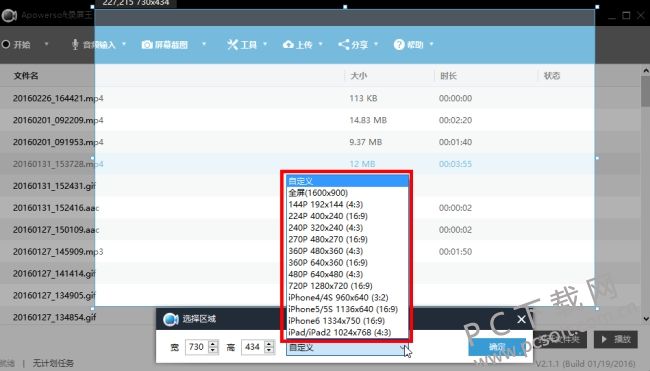
如果你想要通过摄像头或者网络摄像头进行录制,只需要选择“摄像头”的模式,然后你就能够看到来自摄像头的画面,这个时候,点击“开始”按钮就能够开启录制。
温馨提示:你必须在打开软件之前先连接上你的摄像头,否则的话将无法正常运行该模式。
3、录屏的时候移动录制框
在Apowersoft录屏王最新的版本当中,已经允许用户在录制的过程中随时移动录制框,这是一项十分方便的功能,而实现该项操作的话,有两种方式。
第一种就是不需要暂停就能够移动录制框,但是你需要在录制之前就进行相应的设置,在“录屏”设置的“高级视频设置”中,你需要勾选“允许在录制过程中改变区域”,然后你就能够在录制的过程中将鼠标防止在录制框的任意一边的边框上,通过按住鼠标左键就能够实现移动。而第二种方法则是需要先暂停,然后在录制框的正中间会出现一个十字标记,拖动这个标记就能让整个录制框随之移动。第二种方法不需要提前进行任何设置。
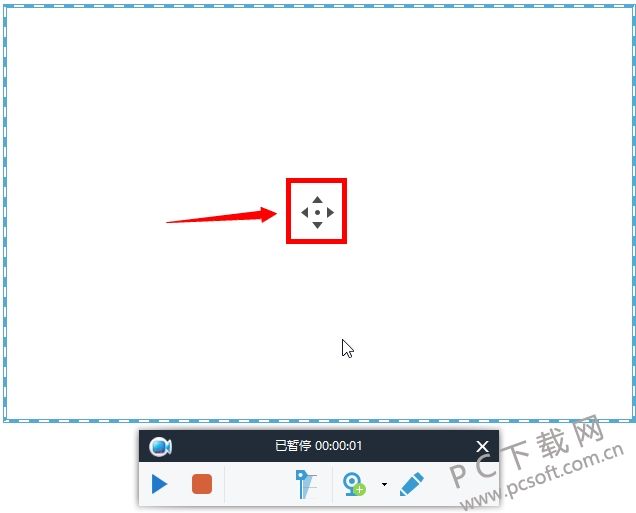
4、录制过程中添加注释
Apowersoft录屏王在录制视频的同时还能在录制的过程中添加一些编辑注释。可以加入直线、箭头、圆圈、矩形以及文本等等。在录制中点击铅笔形状的图标,然后就会弹出一系列的编辑工具。除此以外,如果你有需要的话,通过点击摄像头的图标,你可以在录制的同时加入摄像头的画面一起录制。
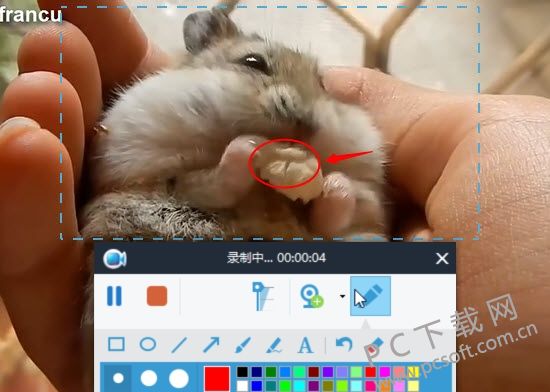
5、视频录制完成
当内容录制完毕后,点击红色的停止按钮,录制就会结束,然后稍等片刻待程序处理完视频后,你就能够在文件列表中看到这个视频文件,点击鼠标右键,你能够对视频进行如下操作:播放、重命名、移除、删除或者是上传等等。
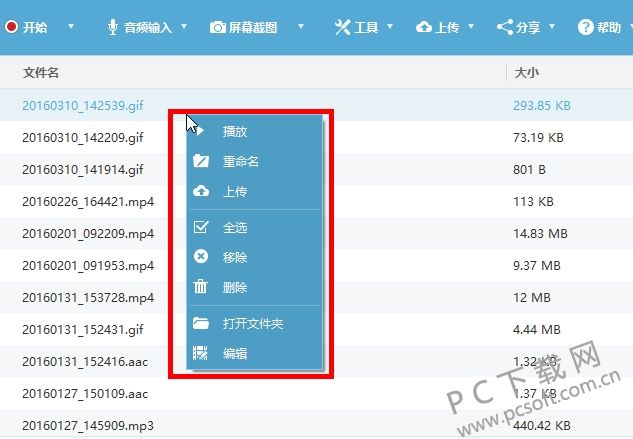
Apowersoft录屏王常见问题
Apowersoft录屏王官方版如何使用计划任务?
Apowersoft录屏王除了手动录屏以外,还提供了计划任务功能,让你即使不在电脑前面也可以启动录制。打开Apowersoft录屏王主界面,在“工具”中选择“计划任务”。然后在弹出的工具框中,你可以设定任务名称、开始时间、时长以及停止时间,设定完成后点击创建,便能启动这项计划任务,等到设定的时间软件就会自动开启录制。
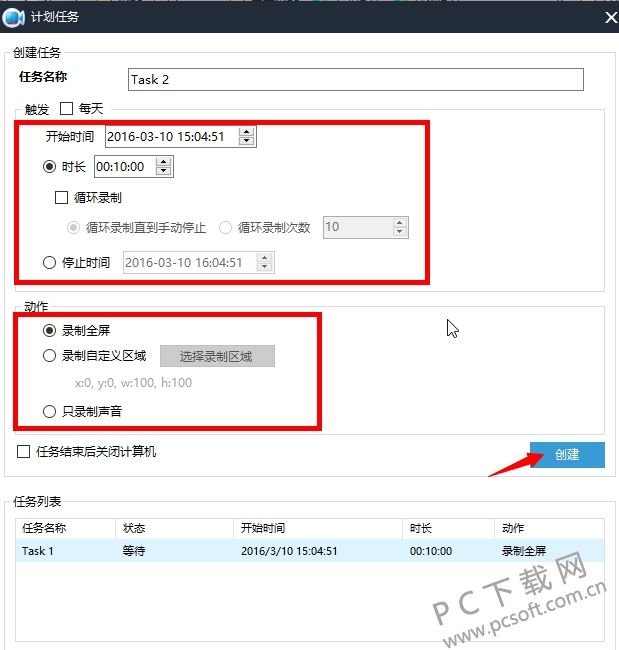
Apowersoft录屏王如何截图?
Apowersoft录屏王具备截图的功能,你可以截取图片存为PNG、JPG、BMP、GIF、PDF以及TIFF等格式。屏幕截图功能是非简单,只需要用户在主界面点击“屏幕截图”,然后你的鼠标就会变成蓝色十字准线,按住鼠标拖出区域然后松开鼠标,十分简便。在截取号了画面之后,用户还可以通过一些快速编辑比如添加直线、圆圈、箭头、文本、高亮等使得画面更加的丰富。

Apowersoft录屏王如何录制iOS画面?
在本站下载安装好Apowersoft录屏王后双击打开,进入软件主界面,在“录制/开始”菜单栏中选择“iOS录屏”,然后软件会自动的下载并安装该插件,当前期准备完毕,你就可以使用这款插件了
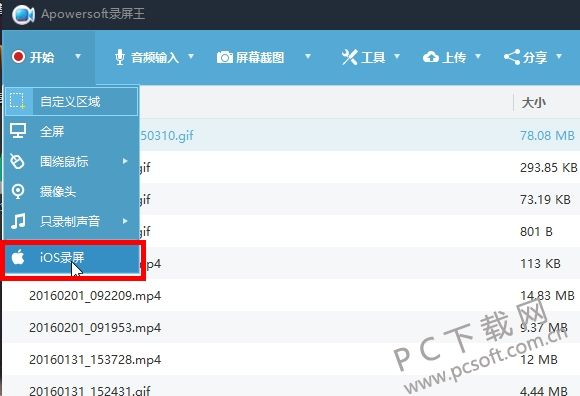
Apowersoft录屏王同类软件对比
超级录屏
超级录屏是一款操作简单,功能强大并且完全免费的屏幕录制软件。它支持全屏、窗口、区域三种方式录制,在录制的同时可以将摄像头录制到画面中。
EV录屏
EV录屏软件(视频录制直播软件)是一款不收费、不限时的高性能视频录制直播软件。EV录屏软件完全免费,无广告界面,输出视频文件体积极小。
屏幕录像专家
屏幕录像专家是一款功能强大的屏幕录像工具。屏幕录像专家支持快速录像,支持帧数设置,保证了视频的清晰度,支持多种格式存储,用户可自由选择需要的格式进行录制。
以上这几款软件都是录屏录像软件。这几款软件各有特色,功能也很强大,可以帮助用户简单快速的录制视频等。用户可以根据自己的需要选择合适的软件下载使用。
Apowersoft录屏王更新日志
1. “音频输入”菜单内添加音量预设功能,并实现预设音量和录制中音量的同步;
2. 调整主界面上按钮的位置;
3. 修复某些情况下录屏完成时不能生成视频的问题("Processing 100%");
4. 设置界面上增加一键打开输出文件夹功能;
5. 缩小默认鼠标光标;
6. 语言文件更正;
小编推荐:Apowersoft录屏王一个非常不错的录屏软件,功能强大,绿色安全,快点击下载使用吧。本站还提供kk录像机、屏幕录像大师、屏幕录像专家、酷酷录像等供您下载。




 抖音电脑版
抖音电脑版
 Flash中心
Flash中心
 鲁大师
鲁大师
 photoshop cs6
photoshop cs6
 QQ浏览器
QQ浏览器
 百度一下
百度一下
 驱动精灵
驱动精灵
 360浏览器
360浏览器









 金舟多聊
金舟多聊
 Google Chrome
Google Chrome
 风喵加速器
风喵加速器
 铃声多多
铃声多多
 网易UU网游加速器
网易UU网游加速器
 雷神加速器
雷神加速器
 爱奇艺影音
爱奇艺影音
 360免费wifi
360免费wifi
 360安全浏览器
360安全浏览器
 百度云盘
百度云盘
 Xmanager
Xmanager
 2345加速浏览器
2345加速浏览器
 极速浏览器
极速浏览器
 FinePrint(虚拟打印机)
FinePrint(虚拟打印机)
 360浏览器
360浏览器
 XShell2021
XShell2021
 360安全卫士国际版
360安全卫士国际版
 迅雷精简版
迅雷精简版





























